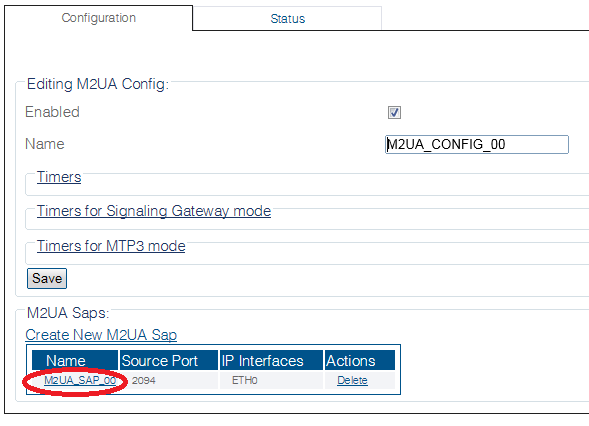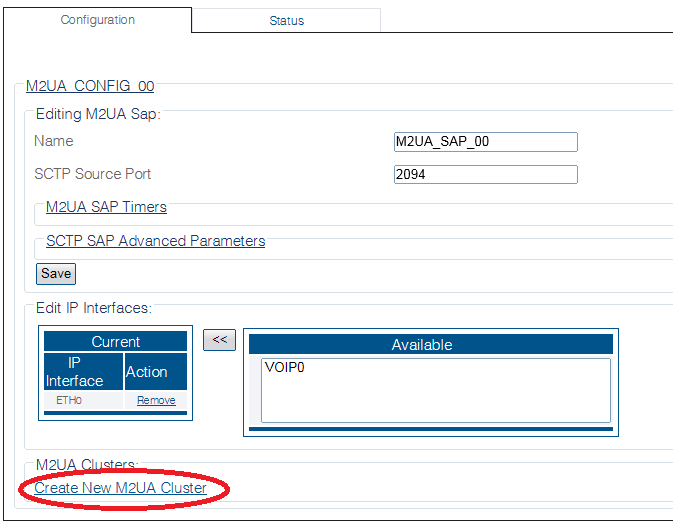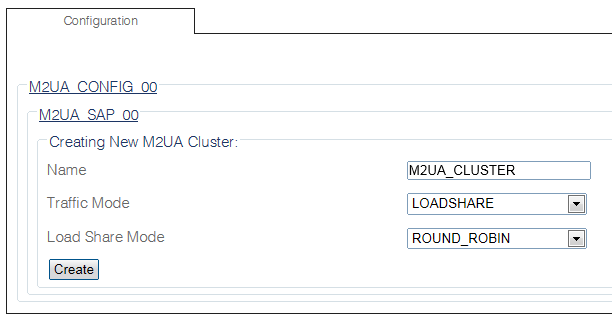Creating an M2UA Cluster
From TBwiki
Applies to version(s): 2.9, 2.10, 3.0, 3.2
After you create an M2UA SAP, you must create an M2UA cluster for your system.
To create an M2UA cluster:
1- Click M2UA in the navigation panel
2- Select an M2UA SAP
3- Click Create New M2ua Cluster in the M2UA SAP configuration window
4- Configure the new M2UA cluster:
- Enter a name for the cluster
- Select a traffic mode
- Select a load share mode
- Click Create
5- Verify that the "M2ua Cluster was successfully created" message appears
Path
/configurations/@[configuration_name]/hardware_units/@[hardware_name]/m2ua_stacks/@[m2ua_stack]/m2ua_saps/@[m2ua_sap]/m2ua_clusters/@[m2ua_cluster]
Parameters (text)
/configurations/@[configuration_name]/hardware_units/@[hardware_name]/m2ua_stacks/@[m2ua_stack]/m2ua_saps/@[m2ua_sap]/m2ua_clusters/@[m2ua_cluster] loadshare_mode = "PER_LINK" name = "@[m2ua_cluster]" traffic_mode = "ACTIVE_STANDBY"
Parameters (json)
{
"loadshare_mode" : "PER_LINK",
"name" : "@[m2ua_cluster]",
"traffic_mode" : "ACTIVE_STANDBY"
}